4D v16.3
Página Cliente/Servidor
- Manual de Diseño
-
- Terminar y desplegar aplicaciones finales
-
- Principios de despliegue
- El generador de aplicaciones
- Página Estructura compilada
- Página Aplicación
- Página Cliente/Servidor
- Página Plug-ins y componentes
- Página Licencias y certificado
- Gestión de archivo de datos en las aplicaciones finales
- Gestión de la conexión de las aplicaciones clientes
- Actualización automática de las aplicaciones servidor o monopuesto
- Personalizar el icono de una aplicación ejecutable
 Página Cliente/Servidor
Página Cliente/Servidor
4D permite generar aplicaciones cliente-servidor personalizadas, homogéneas, multiplataforma y con opción de actualización automática. Las aplicaciones Cliente y Servidor se configuran en la página Cliente/Servidor de la caja de diálogo del generador de aplicaciones.
Una aplicación cliente-servidor viene de la combinación de tres elementos:
- una base 4D compilada,
- la aplicación 4D Server,
- la aplicación 4D Volume Desktop (Mac OS y/o Windows).
Una vez generada, una aplicación cliente-servidor se compone de dos partes personalizadas: la parte Servidor (única) y la parte Cliente (para instalar en cada máquina cliente). Por razones de comparación, recuerde que un despliegue estándar utilizando 4D Server necesita la aplicación 4D Server, el archivo de estructura de la base, el archivo de datos de la base y la aplicación 4D en modo remoto.
Adicionalmente, la aplicación cliente-servidor es personalizada y su manejo simplificado:
- Para lanzar la parte servidor, el usuario simplemente hace doble clic en la aplicación servidor. No es necesario seleccionar el archivo de estructura.
- Para lanzar la parte cliente, el usuario simplemente hace doble clic en la aplicación cliente, la cual se conecta directamente a la aplicación servidor. No es necesario seleccionar una base de datos en una caja de diálogo de conexión. El cliente se dirige el servidor, ya sea usando su nombre, cuando el cliente y el servidor están en la misma subred, o utilizando su dirección IP, que se establece mediante la llave XML IPAddress en el archivo buildapp.xml (ver siguiente sección). Si la conexión falla, mecanismos alternativos específicos pueden implementarse, los cuales se describen en la sección Gestión de la conexión de las aplicaciones clientes).
También es posible “forzar” la visualización de la caja de diálogo de conexión estándar manteniendo presionada la tecla Opción (Mac OS) o Alt (Windows) mientras lanza la aplicación cliente.
Sólo la parte cliente puede conectarse a la parte servidor correspondiente. Si un usuario trata de conectarse a la parte servidor utilizando una aplicación 4D estándar, se devuelve un mensaje de error y la conexión es imposible.
Finalmente, una aplicación cliente/servidor puede definirse de manera que la parte cliente pueda actualizarse automáticamente vía red. Esta función se detalla en la sección Copia de las aplicaciones clientes en la aplicación servidor.
También es posible automatizar la actualización de la parte del servidor a través del uso de una secuencia de comandos del lenguaje (ver Actualización automática de las aplicaciones servidor o monopuesto).
- Construir aplicación servidor: marque esta opción para generar la parte servidor de su aplicación durante la fase de creación. Debe definir la ubicación en su disco de la aplicación 4D Server a utilizar. Este 4D Server debe corresponder a la plataforma actual (la cual será la plataforma de la aplicación server).
Para seleccionar la carpeta 4D Server, haga clic en el botón [...] y ubique la aplicación 4D Server. Bajo Mac OS, debe seleccionar el paquete 4D Server directamente.
- Versión actual: le permite indicar el número de la versión actual de la aplicación generada. Posteriormente puede aceptar o rechazar las conexiones de las aplicaciones cliente en función del número de su versión. El intervalo de compatibilidad de las aplicaciones cliente y servidor se define con la ayuda de llaves XML especificas (ver Llaves XML de parámetros).
- Construir aplicación cliente: marque esta opción para generar la parte cliente de su aplicación durante la fase de generación. Debe designar la ubicación en su disco de la aplicación 4D Volume Desktop a utilizar. Este 4D Volume Desktop debe corresponder a la plataforma actual (la cual será la plataforma de la aplicación cliente). Si quiere crear una aplicación cliente para una plataforma "concurrente", debe realizar la misma operación utilizando una aplicación 4D que se ejecute en esta plataforma. Esto es sólo necesario para la versión inicial de la aplicación cliente desde que las actualizaciones posteriores pueden manejarse directamente en la misma plataforma utilizando el mecanismo de actualización automático.Para mayor información consulte el siguiente párrafo.
Para seleccionar la carpeta 4D Volume Desktop, haga clic en el botón [...] y ubique la aplicación. Bajo Mac OS, debe seleccionar el paquete 4D Volume Desktop directamente.
Nota: a partir de 4D v15, los números de versión de 4D Server y 4D Volume Desktop deben coincidir con el número de versión de 4D Developer Edition. Por ejemplo, si utiliza 4D Developer v15.4, debe seleccionar un 4D Server v15.4 y un 4D Volume Desktop v15.4.
Si desea que la aplicación cliente se conecte al servidor utilizando una dirección específica (que no sea el nombre del servidor publicado en la sub-red), debe utilizar la llave XML IPAddress en el archivo buildapp.xml. Para más información sobre este archivo, consulte la descripción del comando BUILD APPLICATION. También puede implementar mecanismos específicos en caso de una falla de conexión. Los diferentes escenarios propuestos se describen en la sección Gestión de la conexión de las aplicaciones clientes.
Durante la construcción de una aplicación cliente/servidor ejecutable, 4D duplica el contenido de la carpeta 4D Server en la subcarpeta Server de la carpeta de destino y el contenido de la carpeta 4D Volume Desktop en la subcarpeta Client de la carpeta de destino. Ahora puede personalizar totalmente los contenidos de las carpetas 4D Server y 4D Volume Desktop originales según sea necesario.
Por ejemplo, puede:
- Instalar una versión de 4D Server que corresponda a un lenguaje específico;
- Añadir archivos o carpetas en la carpeta PlugIns;
- Personalizar el contenido de la carpeta 4D Extensions.
Nota: bajo Mac OS, 4D Server se ofrece como un paquete. Primero deberá desplegar su contenido (Control+clic sobre su icono) para poder modificarlo.
Esta opción le permite seleccionar el modo de enlace entre la aplicación fusionada y el archivo de datos local. Dos modos de enlace de datos están disponibles. Ambos tienen ventajas y desventajas por lo que debe seleccionar el modo que mejor se adapte a sus necesidades.
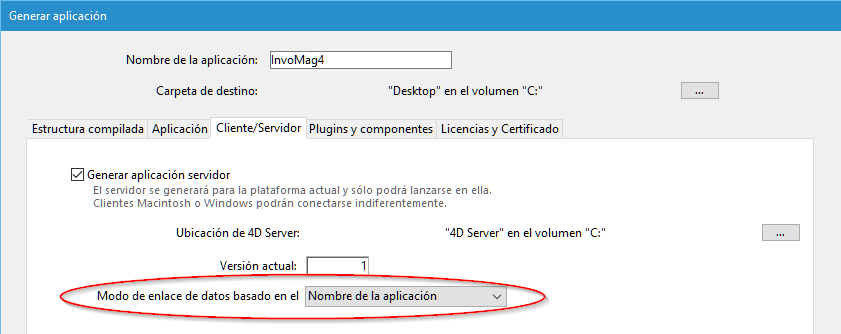
Nota: esta opción sólo está disponible cuando se selecciona la opción Utilizar la nueva arquitectura para las aplicaciones desplegadas (ver la sección Página Compatibilidad).
- Nombre de la aplicación (por defecto)
En este modo, la aplicación 4D abre automáticamente el archivo de datos abierto más recientemente que corresponde al archivo de estructura. Este modo flexible e intuitivo le permite mover libremente el paquete de la aplicación en el disco. Por lo general, se debe utilizar para aplicaciones fusionadas, a menos que necesite específicamente duplicar su aplicación.
- Ruta de la aplicación
En este modo, la aplicación 4D fusionada analizará el contenido del archivo lastDataPath.xml e intentará abrir el archivo de datos con un atributo "executablePath" que coincide con la ruta completa de la aplicación. Se encuentra una entrada tal, se abre su archivo de datos correspondiente (que se define a través de su atributo "dataFilePath"). De lo contrario, el último archivo de datos abierto se abre (modo por defecto). Este modo le permite duplicar sus aplicaciones fusionadas sin romper el enlace al archivo de datos. Sin embargo, con esta opción, si el paquete de aplicación se mueve en el disco, el usuario le pedirá un archivo de datos, ya que la ruta de la aplicación ya no coincidirá con el atributo "executablePath" (después de que un usuario ha seleccionado un archivo de datos, el archivo lastDataPath.xml se actualiza).
Para más información acerca del modo de enlace de datos, consulte la sección Configurar el modo de enlace de los datos.
Las opciones de esta área permite configurar el mecanismo de actualización de las partes clientes de sus aplicaciones cliente/servidor vía la red a cada nueva versión de la aplicación generada.
- Permitir la actualización automática de la aplicación cliente Windows/Macintosh: seleccione estas opciones para que su aplicación cliente/servidor se beneficie del mecanismo de actualización automática de las partes clientes vía la red.
Si quiere crear una aplicación cliente multiplataforma, debe designar en su disco la ubicación de la aplicación 4D Volume Desktop correspondiente a la plataforma “concurrente” de la plataforma de generación. Por ejemplo, si crea su aplicación bajo Windows, debe utilizar el botón [...] la aplicación 4D Volume Desktop Mac OS (ofrecida en forma de paquete).
La actualización de la aplicación cliente es necesaria si quiere utilizar una nueva versión de 4D Server o uno de los componentes
Los cambios realizados a la aplicación personalizada (desarrollo y/o datos) siempre se transmiten automáticamente a cada máquina cliente.
Este sistema evita que el desarrollador deba instalar manualmente las actualizaciones a cada máquina cliente.
La actualización de las aplicaciones clientes evita al programador tener que instalar manualmente las nuevas versiones de 4D en cada máquina cliente. El procedimiento de actualización automática de las aplicaciones 4D client se efectúa vía HTTP y utiliza una aplicación utilitaria llamada "updater" que se instala en los equipos cliente y se encarga de la gestión de las actualizaciones.
La notificación de actualización de la aplicación cliente se realiza automáticamente después de la actualización de la aplicación servidor.
Cuando se genera una nueva versión de la aplicación cliente/servidor utilizando el generador de aplicaciones, la nueva parte cliente se copia como un archivo comprimido en la subcarpeta Upgrade4DClient de la carpeta NombreAplicación Server (bajo Mac OS, estas carpetas se incluyen en el paquete servidor). Si ha seguido el proceso de generación de una aplicación cliente multiplataforma, un archivo .4darchive de actualización está disponible para cada plataforma:
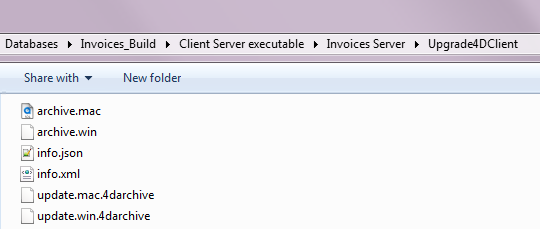
Nota: los archivos adicionales archive.mac y archive.win permiten actualizar la aplicaciones v13 a v14. Puede desactivar su generación automática utilizando la llave XML BuildV13ClientUpgrades con el comando BUILD APPLICATION.
Para provocar las notificaciones de actualización de las aplicaciones cliente, simplemente reemplace la antigua versión de la aplicación servidor por la nueva y luego ejecútela. El resto del proceso es automático.
Del lado del cliente, cuando la "antigua" aplicación cliente trata de conectarse a la aplicación servidor actualizada, se muestra una caja de diálogo en la máquina cliente, indicando que una nueva versión está disponible. El usuario puede actualizar su versión o cancelar la caja de diálogo.
- Si el usuario hace clic en Aceptar, la nueva versión se descarga a la máquina cliente por la red. Una vez se descarga, la antigua aplicación cliente se cierra y la nueva versión se lanza y se conecta al servidor. La antigua versión de la aplicación pasa a la papelera de la máquina.
- Si el usuario hace clic en Cancelar, la actualización se cancela; si la versión antigua de la aplicación cliente no está en el rango de versiones aceptadas por el servidor (consultar el siguiente párrafo), se cierra la aplicación y no es posible conectarse. De lo contrario (por defecto), se establece la conexión.
En algunos casos, le gustaría evitar que las aplicaciones cliente cancelen la descarga de actualizaciones. Por ejemplo, si utiliza una nueva versión de la aplicación fuente 4D Server, la nueva versión de la aplicación cliente se debe instalar en cada máquina cliente.
Para forzar la actualización, simplemente excluya el número de la versión actual de las aplicaciones cliente (X-1 y anteriores) en el intervalo de números compatibles con la aplicación servidor. En ese caso, el mecanismo de actualización no permitirá la conexión de las aplicaciones clientes no actualizadas. Por ejemplo, si la nueva versión de la aplicación cliente-servidor es 6, puede estipular que toda aplicación cliente con número de versión menor a 6 no se pueda conectar.
El número de versión actual está definido en la página Cliente-Servidor de la caja de diálogo del generador de la aplicación (ver arriba). Los intervalos de números autorizados se definen en el proyecto de la aplicación utilizando llaves XML específicas. Para mayor información, consulte el párrafo Llaves XML de parámetros.
Si 4D no puede efectuar la actualización de la aplicación cliente, la máquina del cliente muestra el siguiente mensaje de error: “La actualización de la aplicación cliente falló. La aplicación se cerrará ahora.
Hay muchas causas posibles de este error. Cuando recibe este mensaje, es aconsejable revisar primero los siguientes parámetros:
- Nombres de las rutas de acceso: verifique la validez de los nombres de las rutas de acceso definidos en el proyecto de la aplicación vía la caja de diálogo del generador de la aplicación o vía las llaves XML (por ejemplo ClientMacFolderToWin). Particularmente, verifique los nombres de las rutas de acceso para las versiones de 4D Volume Desktop.
- Privilegios de lectura/escritura: en la máquina cliente, revise que el usuario actual tenga los derechos de acceso a escritura para la actualización de la aplicación cliente.
Al final del proceso de generación de una aplicación cliente/servidor, encontrará una nueva carpeta en la carpeta de destino llamada Client Server executable. Esta carpeta contiene dos subcarpetas, Nombre Aplicación Client y Nombre Aplicación Server:
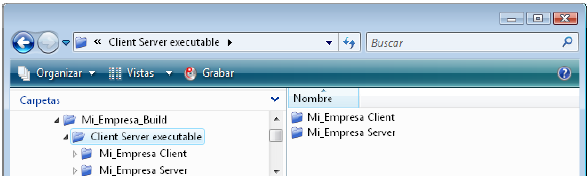
Nota: estas carpetas no se generan si ocurre un error. En ese caso, abra el archivo de historial (consulte el párrafo Archivo de historial para encontrar la causa del error.
La carpeta Nombre Aplicación Client contiene la parte cliente de la aplicación correspondiente a la plataforma de ejecución del generador de la aplicación. Esta carpeta debe instalarse en cada maquina cliente. La carpeta Nombre Aplicación Server contiene la parte servidor de la aplicación.
El contenido de estas carpetas varia dependiendo de la plataforma actual:
- Bajo Windows, cada carpeta contiene el archivo ejecutable de la aplicación, llamado NombreAplicacion Client.exe para la parte cliente y NombreAplicacion Server.exe para la parte servidor así como para los archivos .rsr correspondientes. Las carpetas también contienen varios archivos y carpetas necesarios para el funcionamiento de las aplicaciones y los elementos personalizados ubicados en las carpetas originales 4D Volume Desktop y 4D Server.
- Bajo Mac OS, cada carpeta contiene únicamente el paquete de la aplicación llamado NombreAplicacion Client para la parte cliente y NombreAplicacion Server para la parte servidor. Cada paquete contiene todos los elementos necesarios para que la aplicación funcione. Bajo Mac OS, se lanza un paquete haciendo doble clic en él.
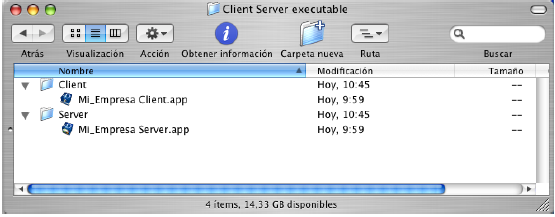
Nota: los paquetes Mac OS generados contienen los mismos elementos que las subcarpetas Windows. Puede desplegar su contenido (Control+clic en el icono) para modificarlos.
Si selecciona la opción “Permitir actualización automática de la aplicación cliente”, se añade una subcarpeta adicional llamada Upgrade4DClient en la carpeta/paquete NombreAplicacion Server. Esta subcarpeta contiene la aplicación cliente en formato Mac OS y/o Windows bajo la forma de archivo comprimido. Este archivo se utiliza durante la actualización automática de la aplicación cliente.
Si la parte cliente y/o servidor de su aplicación ejecutable se utiliza como servidor web, los archivos y carpetas requeridos por el servidor deben instalarse en ubicaciones específicas. Estos elementos son los siguientes:
- archivos cert.pem y key.pem (opcional): estos archivos son utilizados por las conexiones SSL y por los comandos de encriptación de datos,
- carpeta raíz web por defecto (CarpetaWeb).
Bajo Windows
- Aplicación servidor: estos elementos deben instalarse en la subcarpeta Client Server executable\NombreAplicacion Server\Server Database.
- Aplicación cliente: estos elementos deben instalarse en la subcarpeta Client Server executable\NombreAplicacion Server\Server Database.
Bajo Mac OS
- Aplicación servidor: estos elementos deben instalarse junto al paquete de software NombreAplicacion Server.
- Aplicación cliente: estos elementos deben instalarse junto al paquete de software NombreAplicacion Client.
Producto: 4D
Tema: Terminar y desplegar aplicaciones finales
Modificado: 4D v15 R4
4darchive, .4darchive
Manual de Diseño ( 4D v16)
Manual de Diseño ( 4D v16.1)
Manual de Diseño ( 4D v16.3)









